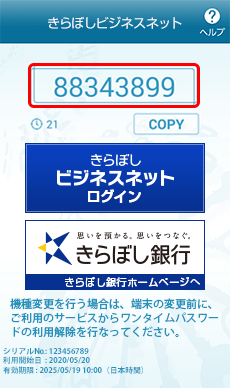ソフトトークンの設定
ソフトトークンの設定
すでにアプリをインストール済のスマートフォンへの、トークンの追加設定をご案内します。
アプリを既にご利用のお客さま
1.
スマートフォンのホーム画面からアプリを起動して、[設定]ボタンをタップしてください。
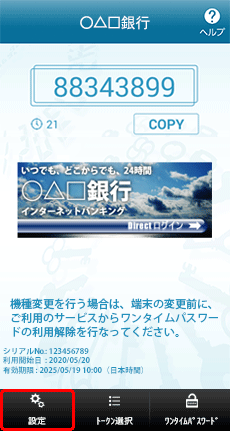
アプリの起動方法につきましては、スマートフォンに付属の取扱説明書などでご確認ください。
2.
「設定メニュー」画面が表示されます。
[トークン追加]ボタンをタップしてください。
[トークン追加]ボタンをタップしてください。
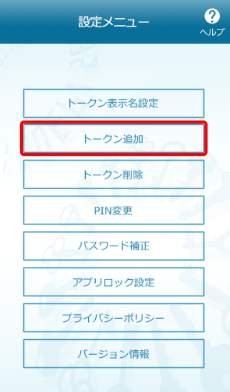
3.
「トークン追加」画面が表示されます。
サービスIDとユーザID、利用開始パスワードを入力し、内容をご確認のうえ、チェックボックスにチェックを入れ、[送信]ボタンをタップしてください。
サービスIDとユーザID、利用開始パスワードを入力し、内容をご確認のうえ、チェックボックスにチェックを入れ、[送信]ボタンをタップしてください。
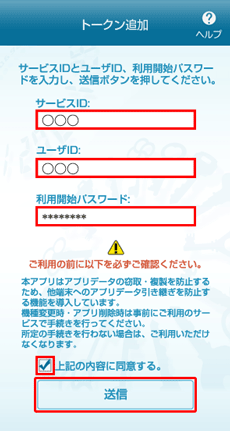
サービスIDおよびユーザIDは、スマートフォンのメールアドレスにお送りしたトークン発行用メールに記載されています。
利用開始パスワードは、トークン発行申請時にパソコンでご登録いただいたものです。
4.
トークンの追加が成功すると、「トークン追加完了」画面が表示されます。
[次へ]ボタンをタップしてください。
[次へ]ボタンをタップしてください。
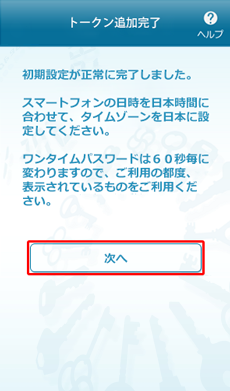
5.
「トークン表示名設定」画面が表示されます。
トークンの表示名を変更する場合は、変更後の追加文言を入力し、[登録]ボタンをタップしてください。
トークンの表示名を変更する場合は、変更後の追加文言を入力し、[登録]ボタンをタップしてください。

6.
「トークン選択」画面が表示されます。
きらぼしビジネスネットを選択してください。
きらぼしビジネスネットを選択してください。
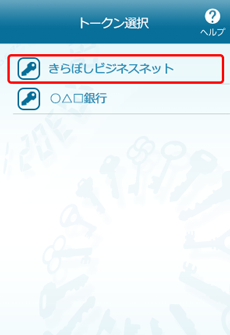
7.
ワンタイムパスワードが表示されます。